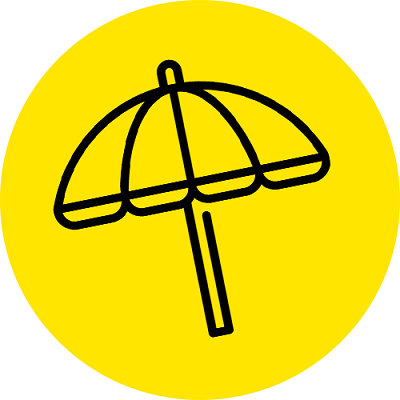FAQ Drive pro
FAQ drive Pro
Le service drive Pro
Le service drive Pro s’adresse aux entreprises, aux CSE et aux collectivités ayant signé une convention de compte client Cora, qui établit notamment la mise en place d’un service de paiement différé au bénéfice de la clientèle professionnelle et non professionnelle à l’exclusion des consommateurs.
Le service drive Pro permet de commander des produits sur le site cora.fr et de bénéficier des conditions de la convention de compte client Cora (magasins et rayons autorisés, conditions de paiement).
Le client en compte ayant adhéré au service drive Pro pourra commander sur le site cora.fr des magasins autorisés dans sa convention (à condition que le service drive Pro y soit proposé).
Pour toute information sur la disponibilité du service drive Pro dans votre magasin, contactez le correspondant Services pro du magasin.
Pour savoir si le service drive Pro est proposé dans votre magasin, contactez le correspondant services pro du magasin.
Le correspondant services pro vous indiquera la marche à suivre. Une fois la convention de compte client Cora signée, il vous transmettra les identifiants de connexion vous permettant de passer commande sur le site cora.fr.
Ces identifiants sont valables uniquement pour le site cora.fr.
Passer une commande drive Pro
Connectez-vous au site cora.fr d’un magasin autorisé par votre convention client en compte et qui propose le service drive Pro. Identifiez-vous à votre arrivée sur le site pour avoir accès aux fonctionnalités du service drive Pro.
Une fois identifié, des produits spécifiques destinés aux entreprises, aux CSE et aux collectivités vous seront proposés dans la rubrique “Boutiques” dans “services pro”.
Vous aurez accès à tous les produits du site, mais vous pourrez acheter uniquement les produits des rayons autorisés par votre contrat.
Pour trouver un produit :
- Sélectionnez un rayon dans le menu horizontal,
- Ou utilisez le moteur de recherche.
Pour ajouter un produit au panier, cliquez sur le bouton rouge qui représente un panier.
Une fois vos courses terminées, cliquez sur « Voir mon panier » après avoir cliqué sur le panier en haut à droite de l’écran.
L’écran « Mon panier » vous permet de vérifier votre commande et éventuellement de mettre à jour votre panier.
Vous devrez absolument renseigner vos références internes au niveau de l’écran « Récapitulatif de la commande » pour faciliter le suivi de votre commande : indiquez obligatoirement la référence du bon de commande émis par votre entité et le nom de la personne qui passe la commande, et éventuellement un bénéficiaire et l’adresse du bénéficiaire.
Vous avez la possibilité de commander pour un montant n’excédant pas le plafond autorisé par votre convention client en compte.
Après avoir validé définitivement votre commande, vous recevrez un email de confirmation de commande.
Dans un deuxième temps, vous recevrez un email de mise à disposition dès que votre commande sera disponible au coradrive.
Une fois l’email de mise à disposition reçu et pour récupérer vos articles, présentez-vous à la borne de votre coradrive pendant les horaires d’ouverture, muni des documents suivants : le bon de retrait, une pièce d’identité et le bon de commande établi par votre entité.
Vous procéderez au règlement dans les conditions définies dans la convention de compte client Cora signée avec le magasin.
Un contrôle automatique du contenu de votre panier est effectué avant la validation de votre commande. En cliquant sur le bouton
< Supprimer ces produits >, les produits non autorisés seront supprimés automatiquement de votre panier et vous pourrez poursuivre votre commande.
Vous avez la possibilité d’autoriser de nouveaux rayons en modifiant votre convention de compte client Cora. Pour cela, contactez le correspondant services pro de votre magasin.
Un contrôle automatique est effectué avant la validation de votre commande.
Pour pouvoir passer commande, cliquez sur le lien < Retour au panier >.
Au niveau de l’écran “Mon panier”, vous devez :
- diminuer les quantités souhaitées
- ou supprimer certains produits de votre panier.
Pour augmenter le plafond autorisé par votre convention de compte client Cora, prenez contact avec le correspondant services pro de votre magasin.
Au moment de la validation de votre commande en ligne, vous recevrez un premier email qui vous confirmera l’enregistrement de votre commande. Cet email vous rappellera le coradrive dans lequel la commande devra être retirée et sous quel délai elle sera disponible.
Dans un deuxième temps, vous recevrez un email de mise à disposition dès que votre commande sera disponible au coradrive.
Une fois l’email de mise à disposition reçu et pour récupérer votre commande, présentez-vous à la borne de votre coradrive pendant les horaires d’ouverture, muni des éléments suivants : le bon de retrait, votre pièce d’identité, et le bon de commande établi par votre entité.
Au moment de la validation de votre commande en ligne, nous vous indiquons sous quel délai maximum elle sera disponible au coradrive.
Selon les quantités commandées et la disponibilité des produits, il est possible que votre commande soit prête avant le délai indiqué au moment de votre commande.
Vous pourrez venir retirer votre commande au coradrive dès que vous aurez reçu l’email de mise à disposition, accompagné du bon de retrait.
Une fois l’email de mise à disposition reçu, présentez-vous à la borne de votre coradrive pendant les horaires d’ouverture, muni des éléments suivants :
- une impression du bon de retrait,
- votre pièce d’identité,
- le bon de commande établi par votre entité.
A la borne, scannez le code-barre qui se trouve sur votre bon de retrait (ou à défaut, saisissez manuellement votre numéro de commande), récupérez votre ticket, et garez-vous à la place de parking qui vous est indiquée à l’écran et sur le ticket.
Présentez au personnel du drive : votre ticket + votre carte d’identité + le bon de commande établi par votre entité + le bon de retrait.
Utilisation et fonctionnalités du site web
Pour des raisons de sécurité, la fonction "Mot de passe oublié" n’est pas possible pour nos clients en compte.
Veuillez contacter le correspondant services pro de votre magasin.
« Mon panier » qui se trouve dans l'entête du site (en haut à droite) vous indique les derniers produits ajoutés à votre panier. Pour visualiser tout le contenu de votre commande : cliquez dessus pour avoir accès aux fonctionnalités du panier, puis cliquez sur le le bouton « Voir mon panier».
Afin de vous permettre de finaliser une commande que vous n'avez pas pu valider et payer, coradrive propose une sauvegarde automatique du panier et vous offre la possibilité de recharger le dernier panier que vous aviez commencé.
Il suffit que vous soyez identifié pour que le contenu de votre panier soit sauvegardé automatiquement le temps de votre connexion et jusqu'à votre prochaine identification (sous 17 jours). Entre deux connexions, coradrive vérifie que les articles sont toujours disponibles et met à jour leur prix et les avantages éventuels.
Si vous vous identifiez à nouveau avant d'avoir ajouté des articles au panier, un message vous avertit que les produits présents dans votre panier ont été rechargés et vous indique la liste des produits qui sont devenus indisponibles.
Si vous vous identifiez à nouveau après avoir ajouté des articles au panier, coradrive compare les produits du panier actuel avec ceux du panier que vous aviez commencé lors de votre dernière connexion, et il identifie les articles qui ne sont pas présents dans le panier en cours. Une fenêtre vous propose alors de compléter le panier en cours avec les articles listés dans la fenêtre. Si vous acceptez en cliquant sur le bouton, la fenêtre se ferme et votre panier se met à jour.
Vérifiez tout d’abord que l’adresse email que vous avez indiquée lors de votre adhésion au service drive Pro est correcte.
Pour cela, identifiez-vous et placez votre souris sur « Mon compte » (en haut à droite du site) puis cliquez sur « Mon compte ». Une fois sur votre compte cliquez sur « Mon profil » qui se trouve sur la partie gauche. Vérifiez que votre adresse email est bien renseignée.
Si votre adresse email est incorrecte, veuillez contacter votre correspondant services pro pour mettre à jour cette information.
Si votre adresse email est correcte, un dysfonctionnement informatique a pu survenir. Vous avez néanmoins la possibilité de retrouver votre commande dans votre compte client.
Pour cela, cliquez sur le lien « Mes commandes ».
Retrouvez votre commande en fonction de la date à laquelle elle a été passée.
Cliquez sur la référence de la commande pour accéder à la fiche détaillée de la commande.
Nos conseils sécurité
Ne communiquez jamais vos identifiants d'accès (email + mot de passe) à qui que ce soit et de quelque manière que ce soit (ex. par email, par téléphone, par écrit, sur des forums ou des sites internet autres que ceux de Cora), et ce même si la personne ou le site se réclament de cora.
La société Cora ne vous réclamera jamais vos identifiants, que ce soit par e-mail, par téléphone, ou par écrit.
Le seul site sur lequel vous pouvez renseigner les identifiants de votre compte en toute sécurité est cora.fr.
Si vous pensez qu'une personne connaît les identifiants d'accès à votre compte, prenez contact avec votre correspondant services pro.
Veillez à avoir un système d’exploitation (ex : Windows, Mac OSX) et des logiciels (navigateur Internet, anti-virus, pare-feu, anti-spyware) à jour et protégés.
Vous devez penser à vous déconnecter de votre compte, pour éviter qu'un tiers ayant accès à votre ordinateur puisse utiliser votre compte.
Pour vous déconnecter, utilisez toujours le bouton « Me déconnecter » prévu à cet effet, plutôt que de cliquer sur l’icône de fermeture du navigateur (croix rouge située habituellement en haut à droite).
Vérifiez tout d’abord que l’adresse email que vous avez indiquée lors de votre adhésion au service drive Pro est correcte.
Pour cela, identifiez-vous et placez votre souris sur « Mon compte » (en haut à droite du site) puis cliquez sur « Mon compte ». Une fois sur votre compte cliquez sur « Mon profil » qui se trouve sur la partie gauche. Vérifiez que votre adresse email est bien renseignée.
Si votre adresse email est incorrecte, veuillez contacter votre correspondant services pro pour mettre à jour cette information.
Si votre adresse email est correcte, un dysfonctionnement informatique a pu survenir. Vous avez néanmoins la possibilité de retrouver votre commande dans votre compte client.
Pour cela, cliquez sur le lien « Mes commandes ».
Retrouvez votre commande en fonction de la date à laquelle elle a été passée.
Cliquez sur la référence de la commande pour accéder à la fiche détaillée de la commande.
Problèmes techniques
Le site cora.fr a été testé et validé pour un fonctionnement optimal avec les navigateurs suivants:
- Internet Explorer version 10 et supérieures,
- Microsoft Edge
- Mozilla FireFox version 21 et supérieures,
- Safari version 6 et supérieures,
- Google Chrome version 24 et supérieures.
Pour consulter la version de votre navigateur, utilisez la fonctionnalité « A propos de ... » de votre navigateur.
Si vous possédez une version plus ancienne de ces navigateurs nous vous recommandons d’effectuer une mise à jour vers une version supportée.
L’utilisation du site cora.fr nécessite l’activation de JavaScript sur votre navigateur.
Pour activer JavaScript sur votre navigateur :
Pour Internet Explorer :
- Cliquez sur le menu Outils > Options Internet.
- Cliquez sur l’onglet Sécurité.
- Sélectionnez la zone Internet.
- Cliquez sur le bouton « Personnaliser le niveau ».
- Dans la fenêtre « Paramètres de sécurité - Zone Internet », faites défiler la liste et sous la sous- rubrique « Scripts ASP », cochez « Activé »
- Confirmez en cliquant sur OK.
Pour Mozilla FireFox :
- Cliquez sur le menu Outils > Options.
- Sélectionnez l’onglet Contenu dans la fenêtre qui s’ouvre. Puis cochez l’option « Activer JavaScript ».
- Confirmez en cliquant sur OK.
Pour Safari :
- Ouvrez le menu Safari, puis cliquez sur Préférences.
- Dans l’onglet Sécurité, cochez l’option « Activer JavaScript ».
Pour Google Chrome :
- Ouvrez sur le menu Chrome, puis cliquez ensuite sur Options.
- Cliquez sur Options avancées puis sur le bouton « Paramètres de contenu »
- Cliquez ensuite sur « Autoriser tous les sites à exécuter JavaScript (recommandé) »
Si JavaScript est déjà activé sur votre navigateur ou que vous ne constatez pas de changements, cela est peut-être dû au fait que la gestion des cookies n’est pas active sur votre navigateur.
Pour activer la gestion des cookies sur votre navigateur :
Pour Internet Explorer :
- Ouvrir le menu Outils > Options Internet.
- Cliquez sur l’onglet Confidentialité.
- Cliquez sur le bouton « Avancé ».
- Cochez l’option « Ignorer la gestion automatique des cookies ».
- Cochez les options « Accepter » pour les Cookies internes et Cookies tierce partie.
- Cochez l’option « Toujours autoriser les cookies de la session ».
- Validez les modifications avec OK.
Pour Mozilla FireFox :
- Cliquez sur Outils > Options
- Sélectionnez l’onglet Vie privée
- Cocher les case « Accepter les cookies » et « Accepter les cookies tiers » (sur certaines versions, il faut sélectionner au préalable « Utiliser les paramètres personnalisés pour l’historique »)
- Validez avec OK.
Pour Safari :
- Ouvrez le menu Safari, puis cliquez sur Préférences.
- Dans l’onglet Sécurité, cochez l’option « Provenant seulement des sites que je visite ».
Pour Google Chrome :
- Ouvrez sur le menu Chrome, puis cliquez ensuite sur Options.
- Cliquez sur Options avancées puis sur le bouton Paramètres de contenu.
- Cliquez alors sur « Autoriser le stockage des données locales (recommandé) ».
Si malgré tout vous rencontrez encore des difficultés, veuillez vérifier que vos éventuelles solutions de sécurité (antivirus, firewall …) ne sont pas configurées de façon trop restrictive.
Dernière mise à jour octobre 2024